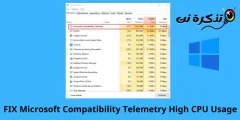Windows10-Windows11でフォントファイルをインストールおよびアンインストールする方法。
しばらくWindowsを使用している場合は、オペレーティングシステムに数百のフォントが付属していることをご存知かもしれません。 Windows10コンピューターのシステムフォントを簡単に変更できます。
ただし、Windowsのこれらの組み込みフォントに満足できない場合はどうなりますか? この場合、さまざまなWebサイトからフォントをダウンロードして、手動でインストールできます。
Windows 10では、TrueType((。FTT)またはOpenType(.otf)またはTrueTypeコレクション(.ttc)أو
PostScriptタイプ1(.pfb + .pfm)。 これらの形式のフォントファイルは、 フォントダウンロードサイト.
Windowsでフォントファイルをインストールおよびアンインストールする手順
フォントをダウンロードした後、手動でインストールする必要があります。 そのため、この記事では、Windows10にフォントファイルをインストールおよびアンインストールする方法についてのステップバイステップガイドを共有します。それらについて理解しましょう。
Windows10にフォントをインストールする方法
Windows 10にフォントファイルをインストールするには、TrueType形式で利用可能なフォントをダウンロードする必要があります(。FTT)またはOpenType(.otf)またはTrueTypeコレクション(.ttc)またはPostScriptタイプ1).pfb + .pfm).

インターネットからダウンロードしたフォントファイルは圧縮されます。 だから、必ず 抽出ファイル ZIP أو RAR 。 抽出したら、フォントファイルを右クリックして、オプション(インストールを開始する)インストール用。
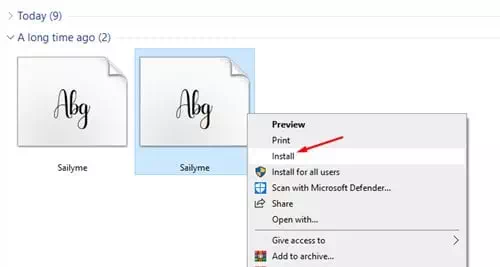
次に、フォントがシステムにインストールされるまで数秒待ちます。 インストールすると、新しいフォントを使用できるようになります。 これは、Windows10コンピューターにフォントをインストールする方法です。
Windows10でフォントを削除する方法
問題のあるフォントがある場合は、オペレーティングシステムからフォントを削除することをお勧めします。 Windows10からフォントを削除することも簡単です。 以下のいくつかの簡単な手順に従う必要があります。
- 開いた ファイルエクスプローラー、 次に、このパスに移動します C:\ Windows \ Fonts.

- これにより、システムにインストールされているすべてのフォントが表示されます。

- 次に、削除するフォントを選択して、ボタンをクリックします(削除)ツールバーで削除します。

- 確認ポップアップウィンドウで、ボタン(有り) 確認のため。

そして、これがWindows10からフォントを削除する方法です。
この記事が、Windows 10-Windows11でフォントをインストールおよびアンインストールする方法を知るのに役立つことを願っています。コメントであなたの意見と経験を共有してください。